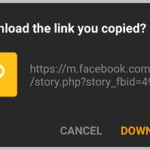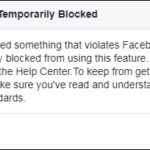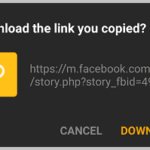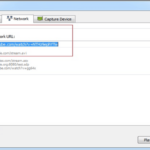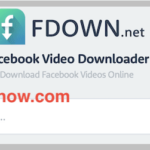Si está buscando las fotos de su Facebook Messenger en su galería, es absolutamente posible guardar todas las fotos. Incluir las fotos anteriores y los medios enviados anteriormente se pueden guardar en su móvil de diferentes maneras que discutiré en este artículo.
En Messenger hay una función que es útil para guardar todas las fotos o videos entrantes en su móvil si acaba de activar la opción ‘Guardar fotos’. Pero, para las fotos anteriores que se envían o reciben en su Messenger, debe guardarlas de otra manera. Como la función guardará todos los medios después de que se encienda.
☛ Sin embargo, consulte el artículo si desea guardar una conversación de Facebook completa en su dispositivo.
Para guardar todas las fotos de Facebook Messenger, debes descargar las fotos por separado o descargar todo el chat en tu móvil. La mejor manera de guardar todos los archivos de Messenger, incluidas fotos, videos y textos, recomiendo descargar todos los datos de Facebook como copia de seguridad si no quiere perderse nada.
Sin embargo, si desea guardar todos los medios entrantes para guardarlos en su móvil, simplemente active la función ‘Guardar fotos’ en su móvil. Además, si desea descargar una imagen a través de un enlace de Facebook, la guía se incluye aquí para descargar las fotos utilizando una herramienta de descarga de Facebook.
Vamos a sumergirnos.
Para establecer la configuración para guardar todas las imágenes de Messenger automáticamente en su móvil, simplemente,
- Vaya a Configuración de Messenger y vaya a la sección ‘Fotos y medios’.
- Ahora active las opciones ‘Guardar fotos’ que guardarán todas las imágenes multimedia entrantes en su móvil.
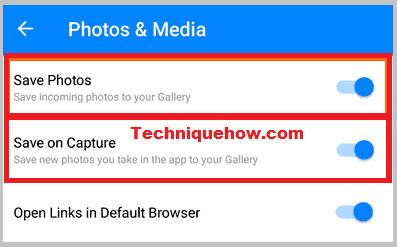
- Verá la opción ‘Guardar en la captura’ que también guardará esas fotos que tome directamente de su mensajero. Para guardarlos también, active esa opción también.
Descargar todas las fotos de la conversación de Messenger: fotos compartidas
Estas son las fotos que se envían o reciben (las fotos compartidas) en un chat en particular y estas fotos serán visibles para usted si abre el chat y se pueden guardar en su elección.
Para guardar las fotos enviadas o recibidas desde un chat de Messenger,
- Abra Messenger y toque el nombre de ese chat en particular.
- Verás todas las fotos que se envían a la persona así como las recibidas. Ahora solo toque y mantenga presionado y aparecerá la opción ‘Guardar’, solo toque ‘Guardar’ para llevarlo a su galería.
- Si tiene varias fotos en el chat, repita lo mismo para guardar todas estas fotos.
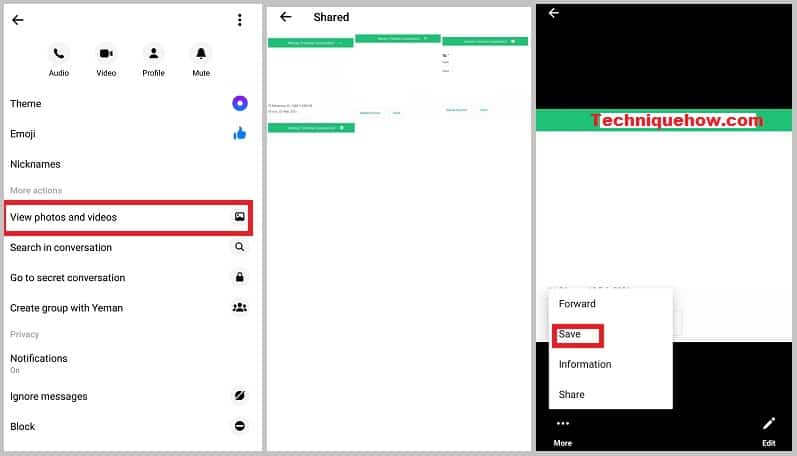
Eso es todo lo que tienes que hacer para guardar las fotos en tu galería.
Guardar todas las fotos en Facebook Messenger iPhone
Si su iPhone tiene suficiente almacenamiento, puede hacerlo, esto hará un gran uso del almacenamiento de su iPhone / almacenamiento de iCloud. Si estás en tu iPhone y quieres guardar las fotos de Messenger para que se guarden automáticamente en la galería de tu iPhone, entonces tienes que hacer un cambio en la configuración, aquí tienes:
- En primer lugar, abra su aplicación Facebook Messenger en su iPhone.
- Después de eso, tendrá que hacer clic en el icono de engranaje de Configuración (debe realizar cambios allí).
- Ahora desplácese hacia abajo y toque la opción ‘Guardar fotos en el carrete’.
- Aquí tienes que girar la opción del interruptor hacia la derecha para hacer la posición de ENCENDIDO.
- Ahora, esto guardará sus imágenes recientes del mensaje de Facebook automáticamente en la galería de su iPhone.
Eso es todo lo que tienes que hacer para guardar las fotos en tu iPhone.
Descargar el historial de chat de Facebook Messenger con imágenes
Si desea descargar de forma masiva todas las imágenes de sus Mensajes o chat u otras cosas, descargar todos los datos de Facebook siempre sería una gran decisión. Sigamos los pocos pasos para descargar los datos y conocer el proceso:
- Abra su aplicación de Facebook y luego vaya a la opción de menú que está disponible en la esquina superior derecha.
- Ahora, desplácese hasta la parte inferior y busque las opciones de configuración y privacidad. Simplemente toque esa opción específica para continuar con el paso siguiente. Vaya a: Configuración >> Su información de Facebook >> Descargue su información .
- Haga clic en configuración y desplácese hacia abajo para encontrar la información de Facebook.
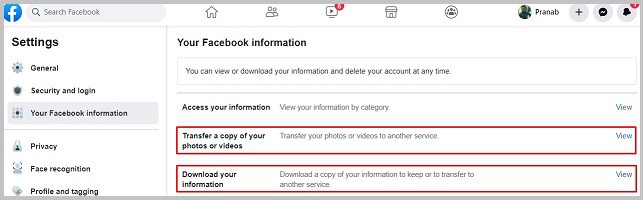
- Después de eso, asegúrese de tocar en descargar su información. Puede elegir los datos que desea descargar.
- Ahora haga clic en ‘Seleccionar todo’ y marque la sección de mensajes. Simplemente continúe creando el archivo. Cuando esté listo con el archivo específico, vaya a la opción de descarga.
Eso es todo lo que obtienes los datos completos de tu cuenta de Facebook, esto puede llevar tiempo obtener la opción de descarga, aunque recibirás una notificación en tu correo electrónico.
Descargar una foto de Facebook: Herramienta de descarga de fotos de Facebook:
Puede abrir directamente Facebook.com o la aplicación en su dispositivo y abrir la foto de Facebook desde el enlace. Pero para guardar la imagen en formato HD, también puede usar el descargador de imágenes de Facebook para capturarla en su dispositivo móvil o PC. Cuando alguien le envía un enlace a una publicación o foto de Facebook, simplemente siga estos pasos para descargar:
- En primer lugar, debe copiar la URL de esa imagen específica para descargar.
- Ahora abra Facebook Photo Downloader y pegue el enlace que ha copiado (el enlace de la foto de Facebook) y presione enter / tap para continuar.
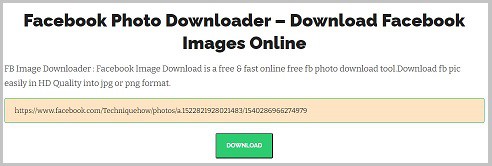
- Una vez que se muestre la opción de descarga, haga clic en el botón de descarga y elija su formato de acuerdo con sus requisitos.
- Ahora, su imagen comenzará el proceso y se guardará automáticamente en su dispositivo.
Eso es todo lo que tienes que hacer para descargar la foto de Facebook usando la herramienta de descarga de fotos.
Descarga varias fotos de Facebook Messenger en tu PC
¿Tiene varias imágenes en su mensajero de Facebook? Puede abrir Messenger.com desde su navegador o chat de Facebook para hacer algunos cambios y descargar las fotos. Vamos a seguir:
- Abra messenger.com y vaya a la opción de menú para continuar con el proceso de descarga, desde allí asegúrese de tocar la opción Configuración.
- En la configuración general de la cuenta, tendrá la opción de descargar un duplicado de su información de Facebook. Asegúrate de hacer clic en esa opción.
- Ahora toque ‘Iniciar mi archivo’, que le proporcionará la lista de imágenes.
- Después de hacer clic en iniciar mi archivo, se le pedirá que proporcione su clave secreta de Facebook. Luego haga clic en ‘Enviar’, su lista de archivos se enviará a su correo electrónico y desde allí podrá descargar todos los archivos.
Eso es lo que tienes que repetir en tu caso en caso de que estés en tu escritorio o MacBook para descargar las fotos del messenger.
Conclusiones:
Espero que tengas las instrucciones completas para descargar todo tipo de fotos de Messenger en diferentes situaciones. En caso de que obtenga los archivos que estarían en su Galería y si obtiene un enlace a la foto, simplemente descargue la versión HD usando el descargador y siga los pasos que titulé anteriormente.
![Descargar todas las fotos de la conversación de Messenger [FUNCIONA] descargar fotos y medios en messenger](https://technoconsultas.com/wp-content/uploads/2023/06/Photos-Media-150x150.png)